怎么看自己的电脑屏幕是什么尺寸的
更新时间:2024-06-20 13:41:24作者:xiaoliu
在使用电脑时,了解自己的屏幕尺寸是非常重要的,无论是为了选择合适的壁纸还是调整字体大小,知道自己的电脑屏幕尺寸都能帮助我们更好地使用电脑。在Windows10系统中,查看电脑屏幕尺寸非常简单,只需按下Win+I组合键打开设置,然后选择系统选项,点击显示选项卡,就能看到屏幕尺寸的相关信息了。通过这种简单的步骤,我们可以轻松了解自己的电脑屏幕尺寸,方便进行后续的设置和调整。
具体步骤:
1.打开电脑,点击左下角的按钮。
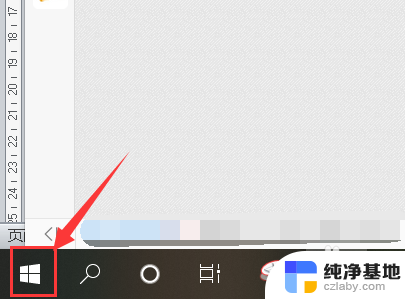
2.点击【设置】按钮。
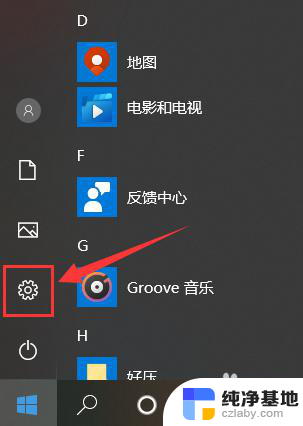
3.打开设置对话框后,选择【系统】。
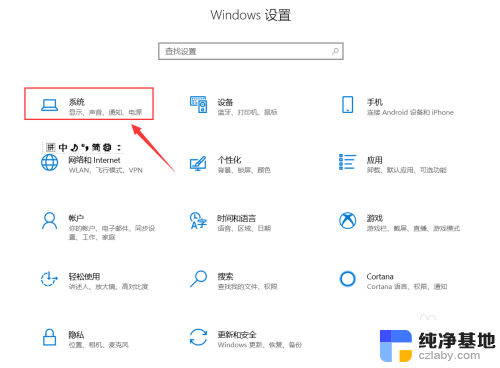
4.点击第一个选项【显示】。
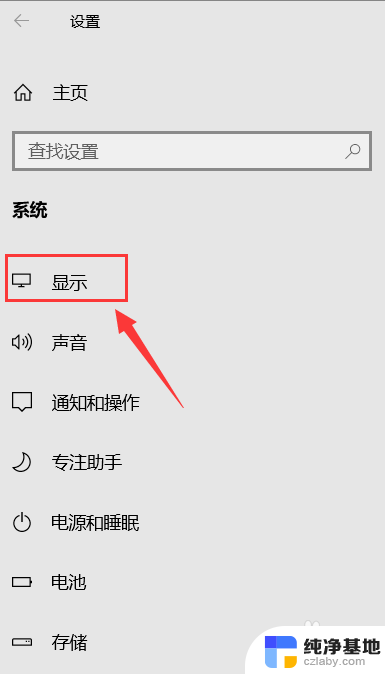
5.找到【高级显示设置】。
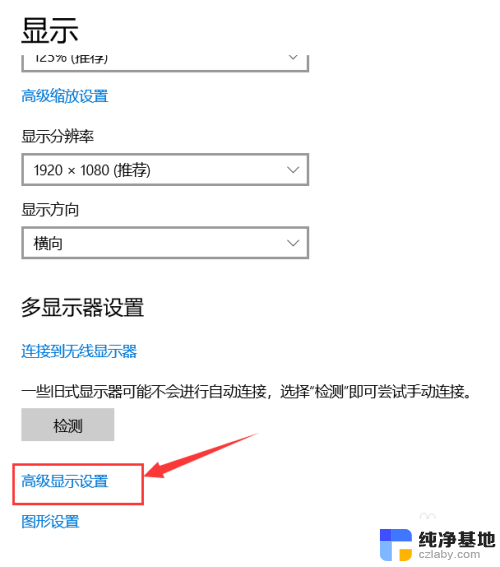
6.这里的lc156lf1l02就是显示器的型号。
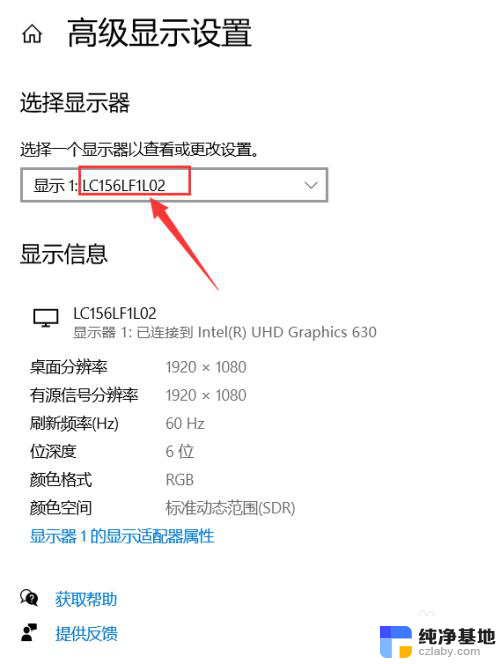
7.在浏览器中搜索该型号,即可找到尺寸大小。

以上是如何确定电脑屏幕尺寸的全部内容,如果遇到相同问题的用户,可以参考本文中介绍的步骤进行修复,希望对大家有所帮助。
- 上一篇: w10怎么关闭开机密码pin
- 下一篇: 耳机插电脑没有重低音
怎么看自己的电脑屏幕是什么尺寸的相关教程
-
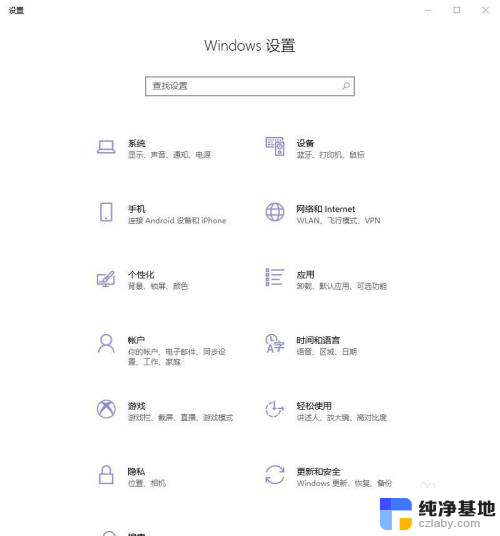 电脑怎么看显示器尺寸
电脑怎么看显示器尺寸2023-12-25
-
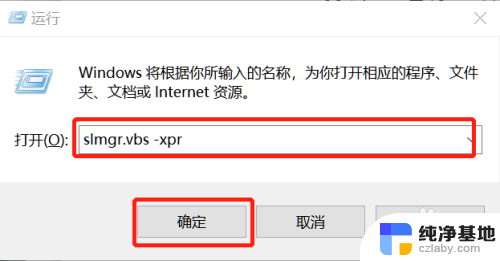 怎么看自己win10的激活时间
怎么看自己win10的激活时间2024-02-23
-
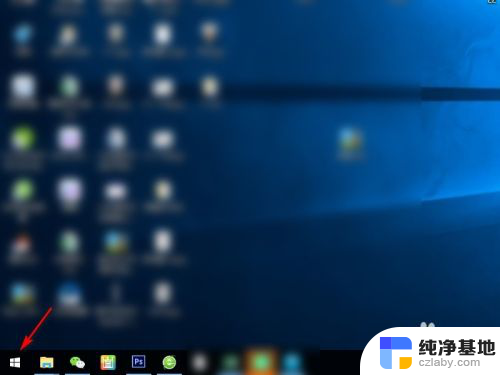 怎么查看自己电脑的用户名和密码
怎么查看自己电脑的用户名和密码2024-06-29
-
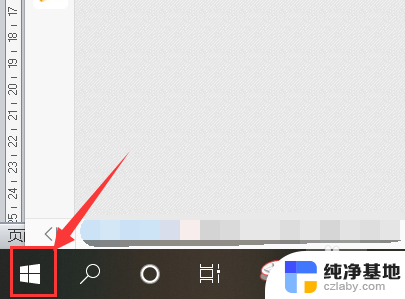 怎么查询电脑显示器尺寸
怎么查询电脑显示器尺寸2024-02-07
win10系统教程推荐